
উইন্ডোজ সম্পর্কে ভাল জিনিস হল এটি প্রচুর বৈশিষ্ট্য এবং সরঞ্জামগুলির সাথে আসে যা আপনাকে ওএসকে আপনার ইচ্ছামত কাজ করতে দেয়। খারাপ জিনিস হল, এই পাওয়ার টুলগুলির বেশিরভাগই লুকানো, বা সহজে অ্যাক্সেসযোগ্য নয় এবং ব্যবহারকারীর দ্বারা সম্পূর্ণরূপে ব্যবহার করা হয় না। এই দ্রুত সেশনে, চলুন আপনি ব্যবহার করতে পারেন এমন কিছু খুব দরকারী Windows পাওয়ার ইউজার টুল চেক করে দেখি৷
1. অ্যাডভান্সড ইউজার অ্যাকাউন্ট টুল
প্রায় প্রতিটি উইন্ডোজ ব্যবহারকারী সম্ভবত জানেন যে আপনি কন্ট্রোল প্যানেল থেকে আপনার উইন্ডোজ ব্যবহারকারী অ্যাকাউন্টগুলি অ্যাক্সেস করতে পারেন। ঠিক আছে, এটি একটি স্ট্যান্ডার্ড ইন্টারফেস যেখানে আপনি পাসওয়ার্ড, অ্যাকাউন্টের ধরন ইত্যাদি পরিবর্তন করার মতো জিনিসগুলি পরিচালনা করতে পারেন৷ কিন্তু উইন্ডোজের আরেকটি অ্যাডভান্সড ইউজার অ্যাকাউন্ট টুল রয়েছে যেখানে আপনি গ্রুপ মেম্বারশিপ, অ্যাডভান্সড ম্যানেজমেন্ট টাস্ক ইত্যাদি সম্পাদনা করতে পারেন৷ আপনি অ্যাডভান্সড ইউজার অ্যাকাউন্ট টুল অ্যাক্সেস করতে পারেন৷ netplwiz প্রবেশ করে রান ডায়ালগ বক্সে (উইন + আর)।
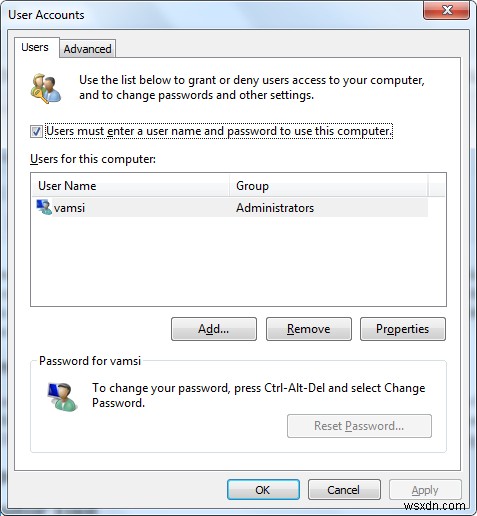
2. মেমরি ডায়াগনস্টিক টুল
দূষিত মেমরি (RAM) কখনও কখনও এলোমেলো BSOD এর, অলস কর্মক্ষমতা এবং অন্যান্য বিশ্রী সিস্টেম আচরণের কারণ। এছাড়াও, এই মেমরি সমস্যাগুলি একটি PITA হতে পারে যদি আপনি এটি ডিবাগ করতে না জানেন। এটি দূর করার জন্য, মাইক্রোসফ্ট মেমরি ডায়াগনস্টিক টুল অন্তর্ভুক্ত করেছে যা আপনাকে আসল সমস্যা খুঁজে পেতে দেয়। আপনি "কন্ট্রোল প্যানেল -> অ্যাডমিনিস্ট্রেটিভ টুলস" এ নেভিগেট করে এবং তারপর "উইন্ডোজ মেমরি ডায়াগনস্টিক"-এ ডাবল ক্লিক করে সহজেই মেমরি ডায়াগনস্টিক টুল অ্যাক্সেস করতে পারেন৷
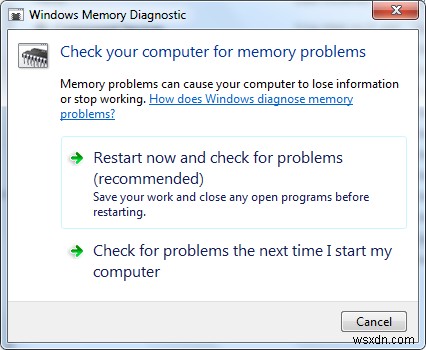
3. রিসোর্স মনিটর টুল
উইন্ডোজ ব্যাকগ্রাউন্ডে অনেক প্রসেস চালায় যা আপনার CPU, ব্যান্ডউইথ, মেমরি এবং ডিস্ক ব্যবহার করে। এই সমস্ত প্রক্রিয়াগুলি পরিচালনা করতে এবং কোন প্রক্রিয়াগুলি আপনার সিস্টেম সংস্থানগুলির সর্বাধিক ব্যবহার করছে তা দেখতে, আপনি অন্তর্নির্মিত "রিসোর্স মনিটর টুল" ব্যবহার করতে পারেন৷ রিসোর্স মনিটর আপনার টাস্ক ম্যানেজারের "পারফরম্যান্স ট্যাবে" একটি পালিশ সংস্করণের মতো কিন্তু আরও বিশদ সহ। রিসোর্স মনিটর টুল অ্যাক্সেস করতে, টাস্ক বারে ডান ক্লিক করুন এবং "টাস্ক ম্যানেজার" নির্বাচন করুন। পারফরম্যান্স ট্যাবে নেভিগেট করুন এবং উইন্ডোর নীচে প্রদর্শিত "রিসোর্স মনিটর" লিঙ্কটিতে ক্লিক করুন৷
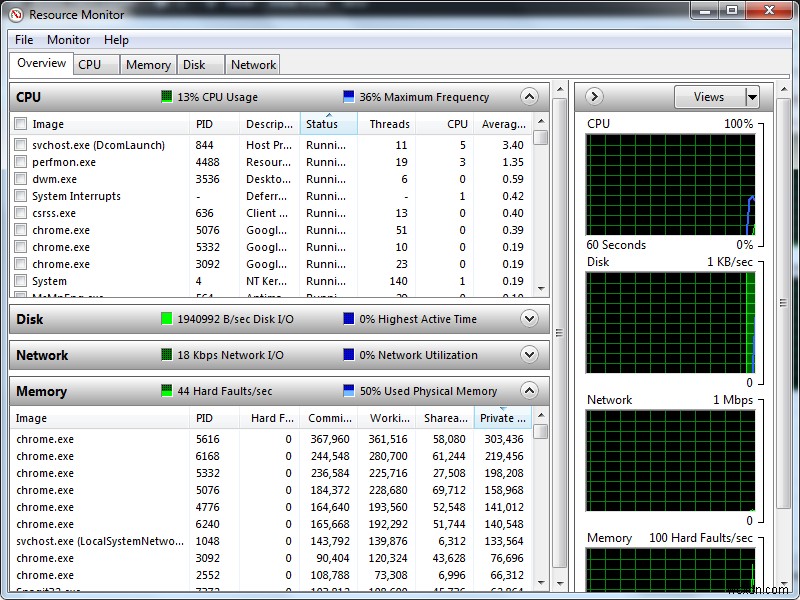
4. উন্নত উইন্ডোজ ফায়ারওয়াল
উইন্ডোজ এক্সপি থেকে শুরু করে, প্রতিটি উইন্ডোজ সিস্টেমে একটি অন্তর্নির্মিত ফায়ারওয়াল থাকে যা আপনাকে আপনার পিসি কীভাবে ইন্টারনেটের সাথে ইন্টারঅ্যাক্ট করছে তার উপর সম্পূর্ণ নিয়ন্ত্রণ দেয়। অবশ্যই, ইউজার ইন্টারফেসটি একটু কষ্টকর কিন্তু একবার আপনি এটি পেয়ে গেলে, এটি তৃতীয় পক্ষের ফায়ারওয়ালের প্রয়োজনীয়তা দূর করে। আমরা ইতিমধ্যে উইন্ডোজে ফায়ারওয়ালের উন্নত নিয়মগুলি তৈরি এবং পরিচালনা করার উপায়গুলি কভার করেছি; আপনার ফায়ারওয়াল সেটআপ করতে দয়া করে এটির মধ্য দিয়ে যান৷
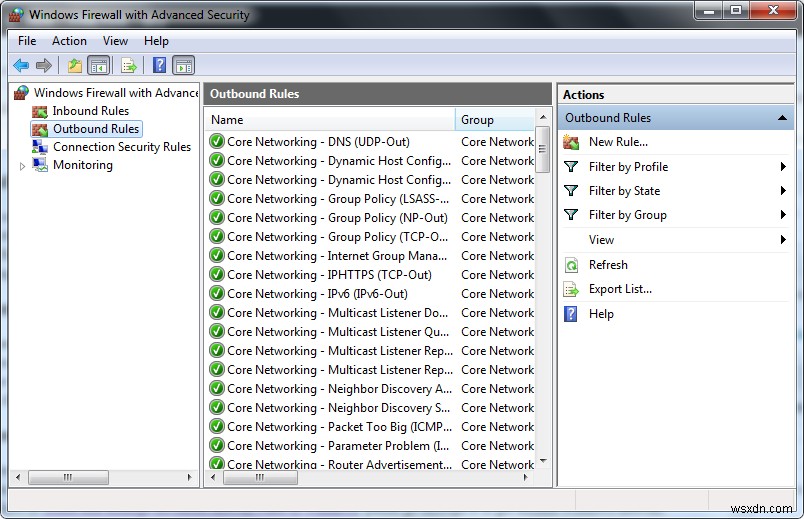
5. সিস্টেম ইনফরমেশন টুল
কখনও কখনও আপনার সিস্টেমের তথ্য যেমন মডেল নম্বর, CPU তথ্য, OS সংস্করণ, সংযুক্ত পেরিফেরাল, ইত্যাদি জানা সত্যিই সহায়ক। সিস্টেম তথ্য টুল ব্যবহার করে, আপনি আপনার কম্পিউটার সম্পর্কিত সমস্ত প্রাথমিক তথ্য পেতে পারেন। এই সাধারণ ইউটিলিটি অন্য কোনো তৃতীয় পক্ষের সিস্টেম তথ্য সরঞ্জামের প্রয়োজনীয়তা দূর করে, যদি না আপনার আরও উন্নত তথ্যের প্রয়োজন হয়। সিস্টেম ইনফরমেশন টুল অ্যাক্সেস করতে, msinfo32 টাইপ করুন রান ডায়ালগ বক্সে (উইন + আর) এবং এন্টার বোতাম টিপুন।
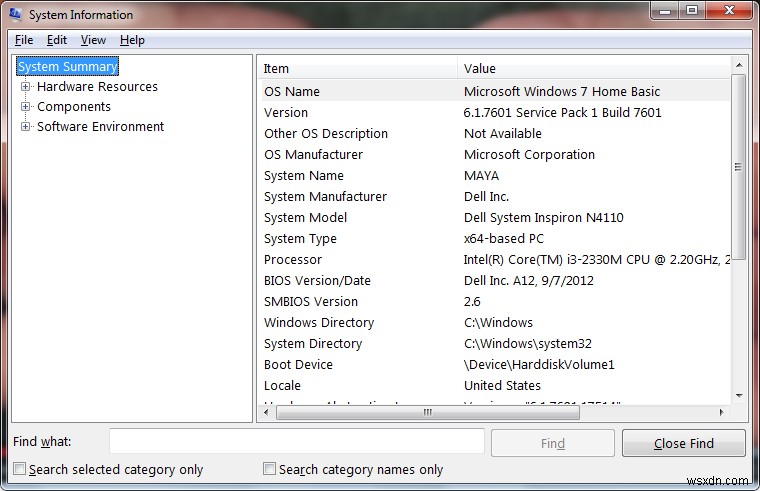
উপসংহার
উপরের টুলগুলি হল উইন্ডোজ-এ যা আছে তার একটি টিপস, মানে গ্রুপ পলিসি এডিটর, রেজিস্ট্রি এডিটর, ক্লিনআপ ইউটিলিটি, সার্ভিস ইত্যাদির মতো আরও অনেক শক্তিশালী টুল রয়েছে যা সাধারণ দৃষ্টির আড়ালে। তাহলে আপনার প্রিয় উইন্ডোজ বিল্ট-ইন টুল কোনটি? নীচের মন্তব্য ফর্ম ব্যবহার করে আপনার চিন্তা এবং অভিজ্ঞতা শেয়ার করুন.


